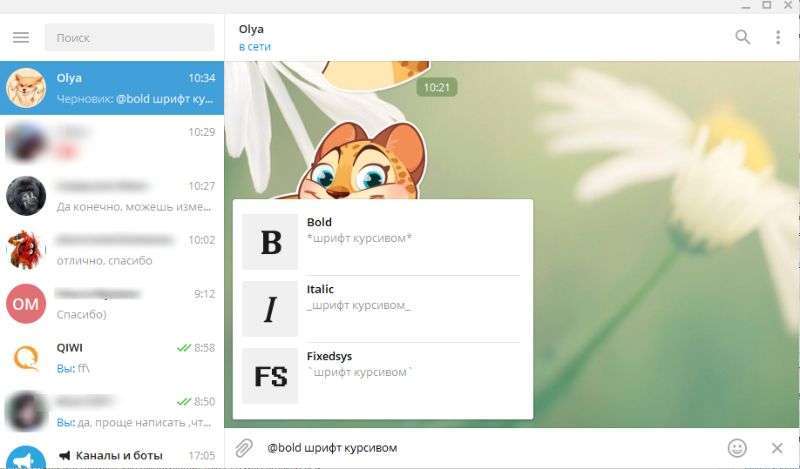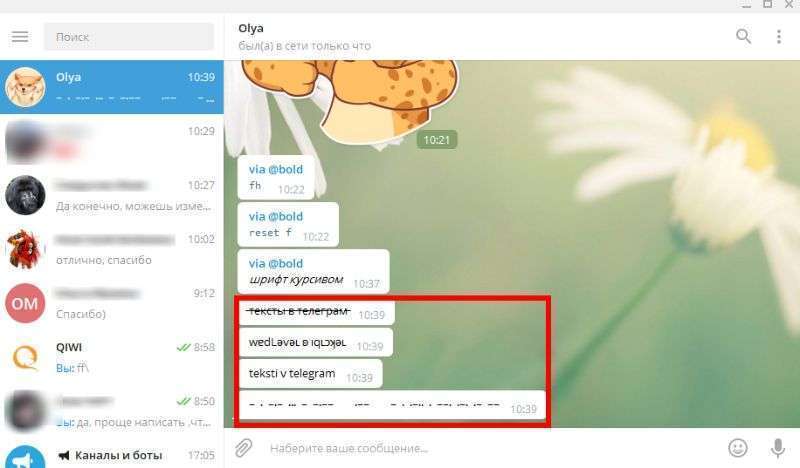Tänapäeval ei eelda suhtlemine sõprade, sugulaste, kolleegidega meie vahetut kohalolekut. Selleks on olemas erinevad kiirsõnumitoojad ja sotsiaalvõrgustikud. Sõnumitoojate nimekiri on üsna ulatuslik, kuid nende hulgas on kõige populaarsemad. Need on Facebook, Viber, WhatsApp, Skype, Telegram. Iga kasutaja saab valida endale sobivaima. Paljud eelistavad Telegrami selle turvalisuse ja lihtsuse tõttu. Paks tekst on Telegramis saadaval, samuti saab muuta fonti või selle värvi.
Paks tekst Telegramis
Mõned inimesed ei hooli sellest, kuidas nende sõnum välja näeb. Nende jaoks on tähendus oluline. Teised tahavad, et tekst näeks välja ilus, kergesti loetav, meeldejääv ja vaade ei meeldi mitte ainult saatjale, vaid ka adressaadile. See saavutatakse teksti vormindamisega, see tähendab fondi ja selle suuruse valimise, suur- või trükitähtedega kirjutamise, tavaliste või rasvaste tähemärkide, sõnumi värvi valimise abil. Vaatame, kuidas muuta Telegramis tekst paksuks.
Muutke Telegramis teksti värvi
Varem ei saanud kasutajad Telegramis taustapilti ega teksti värvi valida. Arvuti ja Androidi uusima värskenduse väljalaskmisega saate aga lubada endale erinevaid värve ja määrata erineva tausta. Ärge unustage, et programmide põhiseaded on inglise keeles. Seetõttu hoidke sõnaraamatut käepärast või järgige juhiseid ilma sõnade tähendusele mõtlemata.
- Kõigepealt muudame tausta, muudame selle huvitavamaks. Teil on vaja Telegrami seadete menüüd. Selleks otsige kolme punktiga võtit. Järgmisena minge jaotisse "Seaded". Nupp "Vestluse taust" avab valmis taustad, kuid saate oma seadmest pildi või foto üles laadida. Seejärel klõpsake "OK" või topeltklõpsake hiire vasakut nuppu.
- Teile meeldib uus taust, kuid soovite liidest rohkem oma maitse järgi kohandada. Nüüd saate seda teha. Minge tagasi jaotisse "Seaded", leidke arvutis jaotis "Vestluse taustad" või Androidis "Teema". Seejärel – üksus "Muuda teemat" (arvutis) või "Loo uus teema" (Android). Näete spetsiaalset redaktorit, kus saate valida mis tahes liidese elemendi värvi. Lõpuks salvestage või eksportige soovitud fail.
- Üritasite teha muudatusi, kuid need tekitavad ainult pahameelt. Tagasta originaalversioon. Selleks minge läbi kogu toimingute ahel: "Seaded", seejärel "Vestluse taustad" arvutis või "Teema" Androidis, minge üksusesse "Kasuta vaikevärviteema", lõpetage "OK".
- Värviprobleemiga ei saa vaeva näha, vaid minge mõnele spetsiaalsele kanalile, kust leiate Telegrami jaoks piisavalt arendusi, näiteks "Desktop Themes Channel".
Vaadake videot telegrammis teksti redigeerimise kohta.
Muud funktsioonid Telegramis
Te ei soovi tingimata jätkata vormindamisega katsetamist, kuid võite proovida muuta fondi suurtähtedeks. Selleks tuleb valitud sõnade või lause mõlemale küljele teha üks allkriips. Leidke menüüst sõna "kaldkiri" (kaldkiri), vajutage.
Kui teil on vaja mõnda konkreetset terminit rõhutada, võite selle kirjutada arendaja fondiga. Rõhutage sõna kolme komaga joone kohal servades.
Telegrami teksti vormindamine on saadaval kolmanda osapoole ressursside, näiteks 4txt.ru abil. Sel juhul võite saada läbikriipsutatud Telegrami teksti, samuti allajoonitud, ümberpööratud peegelpildi, ingliskeelse tähestiku ja isegi kodeeritud kirje.
Mõelge läbi kriipsutatud sõnade kujundamise protseduurile.
Kui teil on väga väikesi tähti raske lugeda, saate neid enda jaoks suurendada. Menüüseadetes on jaotis "liidese skaala". Kasutage seda ära. Pidage meeles, et vestluspartneril on oma tähemärgi suurus.
Ootamatud valikud Telegramis
Messengeril on täiesti ootamatud võimalused, millest on kasulik teada. Vaatleme mõnda neist.
Kui olete Telegrami oma telefoni alla laadinud, ilmuvad väga mugavad funktsioonid. Pärast sõnumi kättesaamist saate seda salaja lugeda, partner ei saa sellest teada. Teie tegevused:
- telefoni seadete abil aktiveerige lennukirežiim;
- tutvuda saadud tekstiga;
- sulgege rakendus;
- lennukirežiim välja lülitada.
Soovi korral saad vahetada oma voo seadet – liigutad ja fikseerid mõne kanali, vestluse või kontakti nimekirjas esikohale. Selleks avage menüü, vajutades soovitud kirjet tavapärasest kauem. Paremal küljel peaks ilmuma nelgi mustriga nupp.
Saate kanali tarbetutest teenusehoiatustest puhastada. Helistage menüüsse samal viisil, vajutades teksti pikalt, seejärel klõpsake sildil "kustuta". Viimased kaks võimalust on saadaval mitte ainult telefonis, vaid ka lauaarvuti versioonis.
Kui teile meeldib pikki häälsõnumeid saata, saate seda teha järgmisel viisil. Seadetes on tähis "kõnesalvestus lähenemisel". Kasutage seda valikut. Sisestage õige vestlus, öelge tekst nii, nagu see oleks tavaline telefonivestlus, seejärel saatke see või kustutage see. Sarnaselt kuulatakse ka teksti.